Kako dokazati besedilo v tujem jeziku v Wordu 2016

V interesu kozmopolitizma vam Word 2016 omogoča delo s tujimi jeziki. Naučite se, kako vnesti in urediti besedilo v tujem jeziku, ter preveriti črkovanje in slovnico.
Vse besedilo, ki ga napišete v Wordu 2010, je že oblikovano v stolpcih – če je samo en stolpec besedila na stran, se še vedno šteje kot stolpec. S klikom na ukazni gumb Wordovi stolpci (v skupini za nastavitev strani na zavihku Postavitev strani) se prikaže meni s priročnimi možnostmi oblikovanja stolpcev. Razdelitev besedila na stolpce je tako preprosta kot izbira oblike stolpca s tega seznama.

Če želite biti natančnejši glede števila stolpcev ali njihove postavitve, izberite ukaz Več stolpcev in nato uporabite pogovorno okno Stolpci, ki se prikaže, da ustvarite in oblikujete več stolpcev za svoj dokument. Z besedilnim poljem Število stolpcev lahko na primer ustvarite število stolpcev, ki niso na voljo v meniju Stolpci.
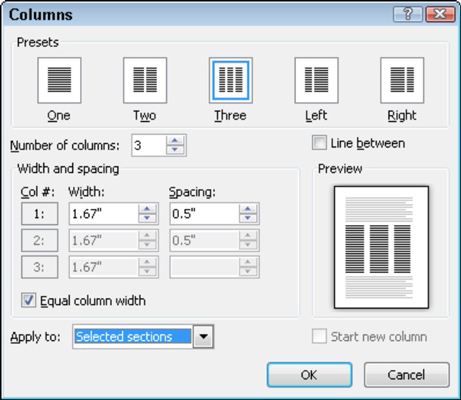
S poljem Število stolpcev nastavite želeno število stolpcev. Uporabite okno za predogled, da ugotovite, kako je vaša stran oblikovana. Kliknite gumb V redu, da uporabite obliko stolpca v dokumentu.
Ni nujno, da ima celoten dokument samo eno obliko stolpca. Stvari lahko razdelite tako, da je del dokumenta v enem stolpcu, drugi del pa v dveh stolpcih, potem pa se morda drugi del vrne samo v en stolpec. Skrivnost je v uporabi pogovornega okna Stolpci.
Ko izberete novo obliko stolpca, se prepričajte, da ste izbrali spustni seznam Uporabi za. Ko izberete Celoten dokument, velja oblika za celoten dokument. Če izberete Ta točka naprej, se novi stolpci začnejo na mestu kazalca vstavljanja.
Najlažji način za razveljavitev dokumenta z več stolpci je, da ga vrnete v en sam stolpec. Na gumbu Stolpci na zavihku Postavitev strani izberite element Ena. To povrne vaš dokument nazaj v način enega stolpca, tako Word seveda ustvarja dokumente.
Ko je dokument razdeljen na odseke ali ko imate več oblik stolpcev, razpršenih po dokumentu, je postopek nekoliko bolj zapleten:
V območju Nastavitve strani na zavihku Postavitev strani izberite Stolpci→ Več stolpcev.
Prikaže se pogovorno okno Stolpci.
Izberite eno v območju Prednastavitve.
Na spustnem seznamu Uporabi za izberite Celoten dokument.
Kliknite V redu.
Recimo, da uporabljate več stolpcev v dokumentu, ko se nenadoma in z dobrim razlogom odločite za preklop nazaj na obliko enega stolpca:
Postavite kazalec za vstavljanje, kamor želite, da se vaši stolpci ustavijo.
Kliknite zavihek Postavitev strani.
V območju Nastavitve strani izberite Stolpci→ Več stolpcev.
V pogovornem oknu Stolpci, ki se prikaže, izberite Eden v območju Prednastavitve.
Na spustnem seznamu Uporabi za izberite To točko naprej.
Kliknite V redu.
Stolpci se ustavijo in običajno besedilo v enem stolpcu se obnovi.
Če želite še naprej uporabljati stolpce, vendar želite, da se besedilo, ki ga pišete, začne na vrhu naslednjega stolpca, potrebujete prelom stolpca:
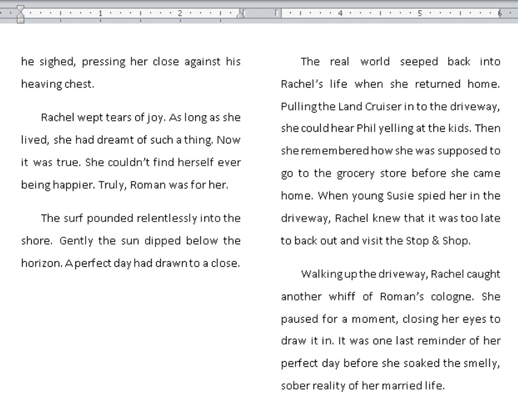
Kazalec za vstavljanje postavite na mesto, kjer želite, da se vaše besedilo začne na vrhu naslednjega stolpca.
Na primer, lahko ga postavite na začetek besede close na prejšnji sliki.
Kliknite zavihek Postavitev strani.
V skupini Nastavitev strani izberite Prelomi→ Stolpec.
Besedilo skoči na vrh naslednjega stolpca.
Prelomi stolpcev ne končajo stolpcev; samo razdelijo stolpec, končajo besedilo na določeni točki strani in začnejo preostanek besedila na vrhu naslednjega stolpca.
Ali vas je ta vpogled v oblikovanje Wordovih dokumentov pustil v želji po več informacijah in vpogledu v Microsoftov priljubljen program za obdelavo besedil? Prosto lahko preizkusite katerega koli od tečajev e-učenja For LuckyTemplates . Izberite svoj tečaj (morda vas bo zanimalo več iz Worda 2013 ), izpolnite hitro registracijo in nato preizkusite e-učenje s programom Poskusi! gumb. Prav tako boste na poti za več zaupanja vrednega znanja: polna različica je na voljo tudi v Wordu 2013 .
V interesu kozmopolitizma vam Word 2016 omogoča delo s tujimi jeziki. Naučite se, kako vnesti in urediti besedilo v tujem jeziku, ter preveriti črkovanje in slovnico.
Učinkovito filtriranje in razvrščanje podatkov v vrtilni tabeli Excel 2019 za boljša poročila. Dosežite hitrejše analize z našimi namigi in triki!
Reševalec v Excelu je močno orodje za optimizacijo, ki lahko naleti na težave. Razumevanje sporočil o napakah reševalca vam lahko pomaga rešiti težave in optimizirati vaše matematične modele.
Odkrijte različne <strong>teme PowerPoint 2019</strong> in kako jih lahko uporabite za izboljšanje vaših predstavitev. Izberite najboljšo temo za vaše diapozitive.
Nekateri statistični ukrepi v Excelu so lahko zelo zmedeni, vendar so funkcije hi-kvadrat res praktične. Preberite vse opise funkcij hi-kvadrat za bolje razumevanje statističnih orodij.
V tem članku se naučite, kako dodati <strong>obrobo strani</strong> v Word 2013, vključno z različnimi slogi in tehnikami za izboljšanje videza vaših dokumentov.
Ni vam treba omejiti uporabe urejevalnika besedil na delo z enim samim dokumentom. Učinkovito delajte z več dokumenti v Wordu 2013.
Sodelovanje pri predstavitvi, ustvarjeni v PowerPointu 2013, je lahko tako preprosto kot dodajanje komentarjev. Odkrijte, kako učinkovito uporabljati komentarje za izboljšanje vaših predstavitev.
Ugotovite, kako prilagoditi nastavitve preverjanja črkovanja in slovnice v Wordu 2016, da izboljšate svoje jezikovne sposobnosti.
PowerPoint 2013 vam ponuja različne načine za izvedbo predstavitve, vključno s tiskanjem izročkov. Izročki so ključnega pomena za izboljšanje vaše predstavitve.




